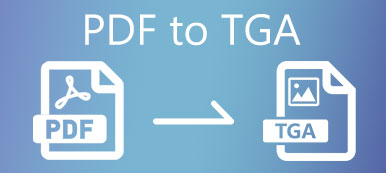Als twee van de meest populaire bestandsindelingen worden pdf en jpeg veel gebruikt in ons leven. Maar soms moet u zich tussen hen bekeren. Dus als u van uw foto een pdf-bestand wilt maken, kunt u kiezen uit honderden JPEG naar PDF-converters. Maar welke is de juiste keuze? En hoe converteer je meerdere JPG-bestanden tegelijk?
In dit bericht laten we je de beste JPG naar PDF-converters zien en de stappen om van JPG naar PDF op Windows en Mac te converteren. Bovendien staat er een professionele PDF-conversietool op u te wachten, die het PDF-conversieproces gemakkelijker kan maken.
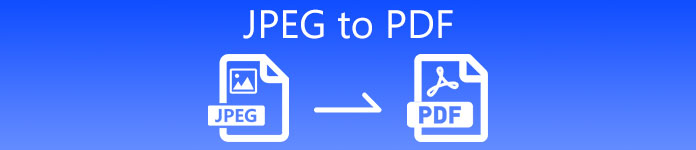
- Deel 1. JPEG versus PDF
- Deel 2. Hoe u JPEG naar PDF omzet met een online converter
- Deel 3. Hoe JPEG naar PDF te converteren op Windows en Mac
- Deel 4. Veelgestelde vragen over JPEG naar PDF
Deel 1. JPEG versus PDF
JPEG (ook bekend als JPG) is een veelgebruikt grafisch formaat dat zowel beeldinhoud met als zonder verlies kan opslaan. Het is in staat om de afbeeldingsgrootte te verkleinen zonder al te veel afbeeldingskwaliteit te verliezen. En het kleine formaat maakt het populair bij internetgebruikers, omdat het het verkeer effectief kan besparen. U kunt ook zien dat het formaat vaak wordt gebruikt bij het opslaan van foto's op digitale camera's.
Wat betreft PDF, het is een documentbestand ontworpen door Adobe Systems. Het kan veel soorten gegevens bevatten, zoals tekst, afbeeldingen en zelfs scripts die in JavaScript zijn geschreven. Soms kunt u dit bestandsformaat beschouwen als de digitale visualisatie van gedrukt materiaal. Behalve Adobe Reader kunt u bestanden van dit formaat met de meeste webbrowsers bekijken, zolang de bijbehorende plug-in is geïnstalleerd.
Het lijkt erop dat beide bestandsindelingen geweldig zijn bij het opslaan van gegevens. Dus waarom moet je tussen beide converteren? Dat komt omdat ze hun sterke en zwakke punten hebben in bepaalde aspecten. JPEG is bijvoorbeeld veel gemakkelijker om te delen. Bijna alle platforms en apparaten ondersteunen dit afbeeldingsbestandsformaat zonder extra plug-ins te installeren. En de bestandsgrootte kan erg klein zijn, dus het neemt niet veel ruimte in beslag op uw computer en telefoon, vergeleken met PDF. In dat geval kunt u PDF converteren naar JPEG / JPG.
Apeaksoft PDF Converter Ultieme
- Converteer PDF naar afbeelding, Word, tekst, Excel, PowerPoint, HTML, ePub, etc.
- Herken nauwkeurig meer dan 190 talen met de geavanceerde OCR-technologie.
- Converteer geselecteerde PDF-pagina's of meerdere PDF-bestanden in batch als je wilt.
- Pas PDF-bestanden aan en bewerk ze met behulp van talloze flexibele uitvoerinstellingen.
- Ondersteunt verschillende afbeeldingsindelingen, waaronder JPEG, PNG, TIFF, GIF, BMP en JPEG2000.
Maar als het gaat om het opslaan van afbeeldingen met tekeningen, tekst en pictogrammen, wordt het niet aanbevolen om het JPEG-formaat te gebruiken. Omdat het geen transparantie ondersteunt en door de compressie wat gegevens en kwaliteit kan verliezen. Soms genereert het zelfs een groter formaat voor afbeeldingen met een lage resolutie.
Daarom, als de beeldkwaliteit uw prioriteit is, kunt u JPEG-bestanden beter converteren naar een veelzijdiger formaat zoals PDF.
Deel 2. Hoe u JPEG naar PDF omzet met een online converter
Als u de voorkeur geeft aan een online PDF-conversietool om een JPEG in een PDF te veranderen, dan kunt u CloudConvert eens proberen. Het biedt een JPEG naar PDF-converter om u te helpen uw afbeeldingsbestanden online te converteren. Het ondersteunt meer dan 200 bestandsindelingen, zoals JPG, PNG, GIF, WEBP en HEIC. U kunt de uitvoerkwaliteit en bestandsgrootte regelen. Bovendien beschermt het uw gegevens tegen toegang door anderen.
Hier zijn de stappen voor het converteren van een JPEG naar een PDF met CloudConvert JPEG naar PDF Converter.
Stap 1 Bezoek de website (https://cloudconvert.com/jpeg-to-pdf) in uw browser. Klik op de Selecteer bestand knop in het midden van het scherm om uw JPEG-afbeelding vanaf uw computer naar de converter te uploaden. U kunt ook op het Dropdown pictogram en kies ervoor om een bestand op URL toe te voegen vanuit Google Drive, Dropbox of OneDrive, afhankelijk van uw behoefte.
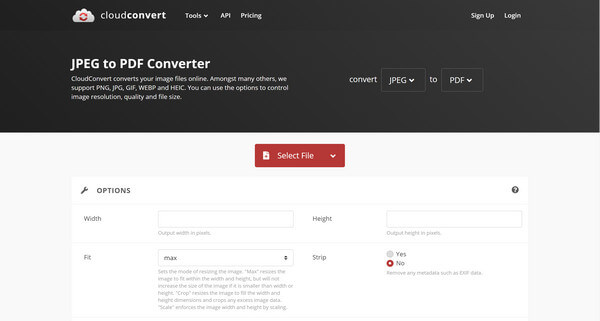
Stap 2 Vervolgens kunt u JPEG rechtstreeks naar PDF converteren door op het rood te klikken Converteren knop. Indien nodig kunt u meer bestanden toevoegen of de instellingen naar wens aanpassen. Na het converteren moet het PDF-uitvoerbestand naar uw mailbox worden gestuurd.
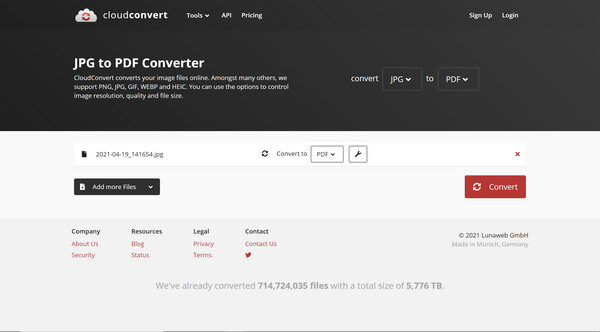
Opmerking: u kunt CloudConvert alleen gebruiken om tot 25 gratis per dag te converteren. En er is een maximale bestandsgrootte voor gratis accounts.
Deel 3. Hoe JPEG naar PDF te converteren op Windows en Mac
Windows 10 biedt eigenlijk een PDF-printer waarmee u uw afbeeldingen of documenten in PDF-bestanden kunt omzetten. Het is een volledig gratis conversiemethode van JPEG naar PDF. Het kan zelfs meerdere JPEG's combineren tot één PDF. En u hoeft geen andere software te installeren om de klus te klaren.
Stap 1 Klik met de rechtermuisknop op uw foto die u naar PDF wilt converteren. Selecteer de Print optie.
Hier is een kleine tip: om meerdere foto's aan hetzelfde PDF-bestand toe te voegen, kunt u met een rechthoek rond die afbeeldingen klikken en deze ingedrukt houden, of u kunt de Ctrl toets op uw toetsenbord en klik op elk bestand dat u wilt toevoegen.
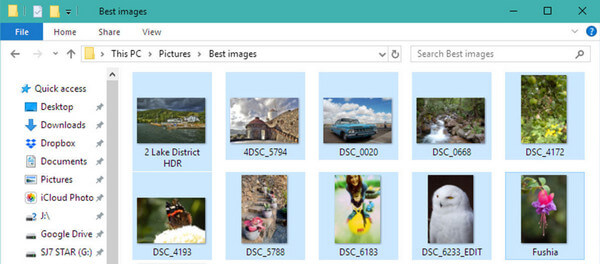
Stap 2 Zodra u het venster Afbeelding afdrukken opent, moet u het Printer naar Microsoft Afdrukken naar PDF eerste. U kunt het paginaformaat wijzigen van A4 in een ander formaat. Nadat u alle instellingen heeft aangepast, kunt u op klikken Print.
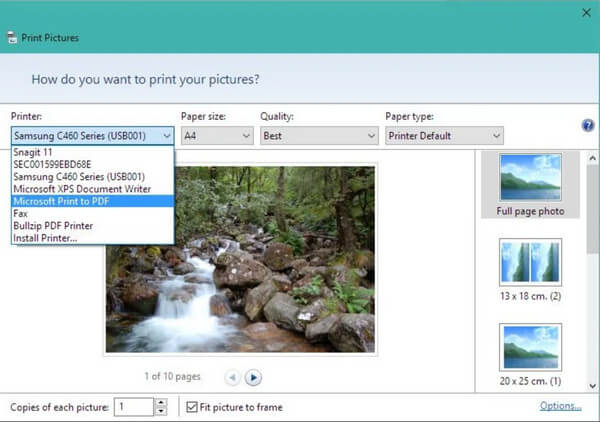
Stap 3 Wanneer de conversie is voltooid, moet u een bestandsnaam invoeren en een map zoeken om uw PDF op te slaan. Klik op de Bespaar
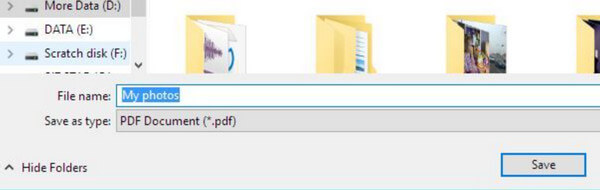
En voor Mac-gebruikers kunt u in plaats daarvan de Preview-app gebruiken. Net open Voorbeschouwing op je Mac. Klik Dien in, kies Openen selecteer alle afbeeldingsbestanden die u wilt converteren. Klik daarna op Dien in opnieuw en selecteer Exporteren. Vervolgens kunt u het type uitvoerbestand selecteren als PDF. Klikken Bespaar om de geconverteerde afbeelding op uw Mac te exporteren en op te slaan.
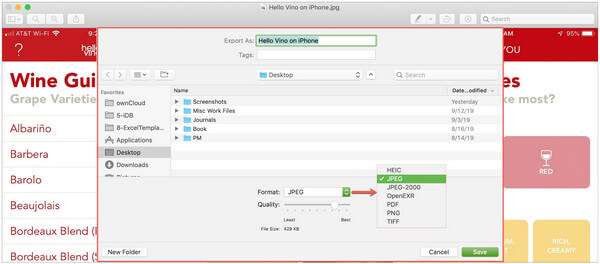
Deel 4: Veelgestelde vragen over JPEG naar PDF
1. Zijn JPEG en PDF hetzelfde?
Niet echt. Het belangrijkste verschil tussen JPEG en PDF is dat de eerste een grafische afbeeldingsbestandsindeling is, terwijl de laatste een documentbestandsindeling is.
2. Hoe knijp ik een pdf uit?
Naar comprimeer een groot pdf-bestand, kunt u PDF Converter Ultimate proberen. Het kan u helpen uw PDF-bestanden aan te passen. U kunt het gebruiken om de ongewenste delen uit de pdf-bestanden te verwijderen.
3. Waarom kan ik geen pdf-bestand openen in mijn e-mail?
Misschien heeft uw mailbox niet de plug-in om het pdf-bestand te lezen. U kunt het bestand in de e-mail op uw harde schijf opslaan. Vervolgens kunt u het bestand openen met de pdf-reader of uw browser.
Conclusie
In dit bericht hebben we verschillende manieren om converteer JPEG naar PDF gratis. U kunt er een kiezen die bij u past. Trouwens, als u PDF-bestanden naar andere formaten wilt converteren, kunt u Apeaksoft PDF Converter Ultimate proberen. Laat het ons weten als u nog vragen heeft.